Uneori, din diverse motive, nu dorim ca persoanele care au acces la מַחשֵׁב nostru sa poata rula anumite יישומים המותקנים במערכת. In cazul in care sunteti utilizator חלונות, אתה יכול הגבל גישה la respectivele aplicatii folosind un לרשום פריצה (atentie insa, aceasta metoda nu functioneaza daca doriti sa blocati rularea unui serviciu de sistem, deci nu are efect asupra anumitor programe care folosesc utilitatea rundll32 pentru a rula).
Cum restrictionam rularea unei aplicatii in Windows?
- לִפְתוֹחַ עורך הרישום (טַעַם Regedit ב לָרוּץ ולתת לְהַכנִיס)
- ואז דפדף למפתח HKEY_CURRENT_USER תוכנה Microsoft Windows CurrentVersion Policities Explorer
- תחת המפתח חוֹקֵר, בלוח הימני, צור את הכניסה ל- DWORD לא להנחיל אליו תתן את הערך 1
- apoi, tot sub key-ul חוֹקֵר, in partea stanga creati alt key, numit tot לא להנחיל
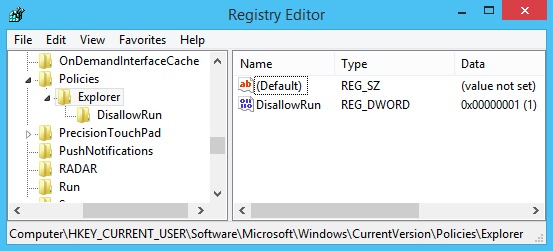
- תחת המפתח לא להנחיל, creati cate o intrare חוּט pentru fiecare aplicatie pe care doriti sa o restrictionati, ale caror valori הם יהיו numele respectivelor aplicatii (nu uitat sa introduceti si terminatia .exe, למשל notepad.exe). Daca doriti sa restrictionati mai multe aplicatii, numerotati intrarile String
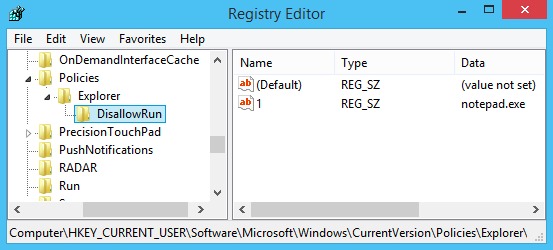
- אָז הפעל מחדש את המחשב שלך כדי שהשינויים שבוצעו ייכנסו לתוקף. לאחר ההפעלה מחדש תבחין בכך accesul la aplicatiile respective va fi restrictionat
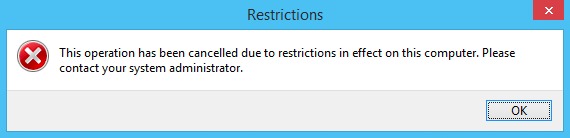
הוצאה!
Nota: Inainte de a face modificari in registrii de sistem, creati un backup al acestora pentru a evita eventuale consecinte neplacute (exemplu erori de sistem).
הגדרות התגנבות – How to restrict an app (.exe) from running in Windows
